Chrome 如何查看修改Cookie_谷歌浏览器修改Cookie方法
谷歌浏览器向来以稳定、安全、快速、便捷而称霸世界市场,我们在使用的时候有时候需要查看Chrome的cookie,进行编辑和修改。那么要怎么才能修改编辑谷歌浏览器的cookie呢,小编这就分享给大家:
下面采用两种方式:
第一种:安装Chrome的Eidt this cookie 插件,非常方便的查看-修改-删除当前页面的cookie
安装步骤如下:
1、首先搜索下载Edit This Cookies插件;
2、下载得到crx文件,如果浏览器版本对,可以直接拖拽安装,如果不能安装,请改后缀为rar,解压到一个固定目录:
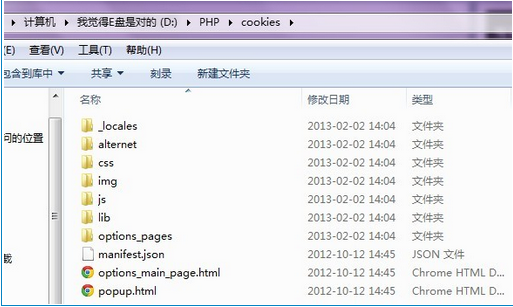
3、然后在chrome载入正在开发的拓展程序:指向刚才的解压目录即可:
4、然后就发现右上角多了一个甜甜圈,也就是这个工具。
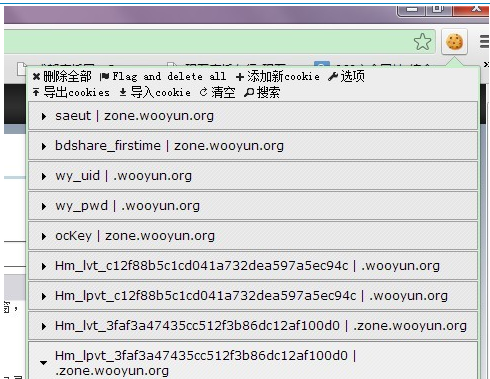
第二种:如果只想查看某个页面Cookie。那么很简单,在你的要查看的cookie的页面上。直接在地址栏前面的文档薄上点击,如图所示:
就会出现Chrome维护的所有的cookie。
然后 选择一个cookie名称后点击就可以查看cookie的详细内容
如图所示:
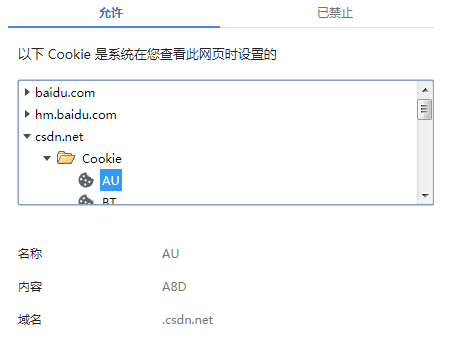
如果你想查看所有cookie
可以在Chrome浏览器中输入 :chrome://settings/打开设置,然后点击 显示高级选项
再点击 隐私设置和安全性-->网站设置-->权限-->Cookies。
【注意:这样的只能查看/删除Cookie,不能修改!推荐使用edit this cookie 插件】
谷歌浏览器想要修改和编辑cookie的方法就是这些啦,这个edit this cookie 插件是一款非常好用的插件,推荐有需要的朋友第一时间下载!

如何开启谷歌浏览器内存节省模式
如何开启谷歌浏览器内存节省模式?今天小编带来详细的打开谷歌浏览器内存节省模式图文教程。

Chrome浏览器如何增强表单提交的速度
使用Chrome浏览器的优化技术,加速网页表单提交,提升用户交互效率和表单处理速度。
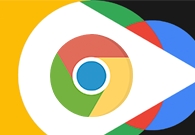
Chrome的自动翻译如何设置
有很多用户刚开始使用Chrome浏览器的时候,不知道Chrome的自动翻译如何设置?于是本文为大家带来了详细的新手教程。
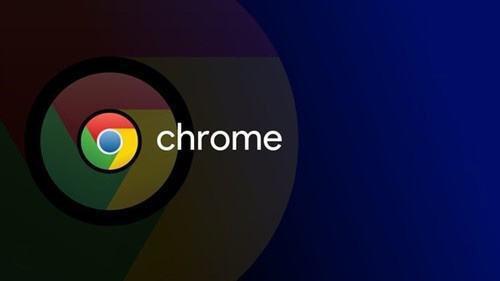
谷歌浏览器夜间模式怎么设置
谷歌浏览器夜间模式怎么设置?接下来小编就给大家带来谷歌浏览器开启夜间模式方法详解,感兴趣的朋友不要错过了。
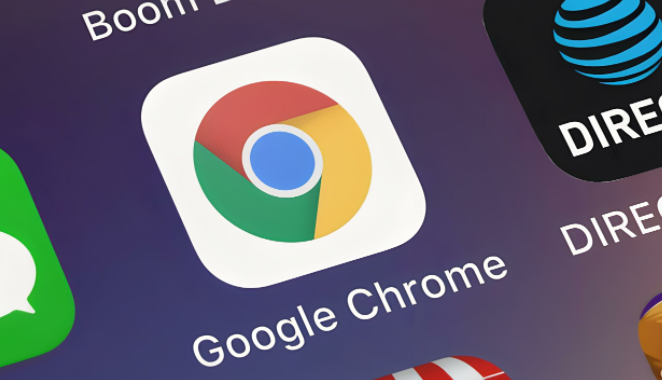
如何通过Chrome浏览器减少网页内容加载中的滞后
通过减少阻塞脚本、优化DNS解析、预加载关键资源,降低Chrome浏览器网页内容加载滞后,提高页面交互的流畅性。

Chrome浏览器视频会议虚拟背景AI优化设置
Chrome浏览器通过AI优化技术提升视频会议中的虚拟背景效果,提供更加清晰自然的背景处理,提升会议质量。探索谷歌浏览器如何通过智能算法为用户带来沉浸式体验。

win10怎么下载谷歌浏览器_下载谷歌浏览器方法
本网站提供谷歌官网正版谷歌浏览器【google chrome】全版本下载安装包,软件经过安全检测,无捆绑,无广告,操作简单方便。

谷歌浏览器下载设置在哪里?怎么更改?
我们要下载软件的时候,通常都会使用浏览器来下载,而浏览器都有一个默认的下载位置,比如谷歌浏览器默认就会下载在C盘,时间久了就会占用系统空间了,所以我们可以对下载设置进行修改。

如何在 Ubuntu 22.04 Jammy Jellyfish 上安装 Google Chrome?
Google Chrome 是最流行的网络浏览器之一,可在许多不同的设备上使用。它也可以在Ubuntu 22 04上运行,尽管 Mozilla Firefox 是默认的网络浏览器并且预装了发行版。

谷歌浏览器如何安装到其他磁盘_谷歌浏览器安装教学
谷歌浏览器总是强制安装到c盘,有没有什么办法安装到其他盘呢,来和小编一起学习吧!

如何禁用谷歌cookies
谷歌浏览器如何禁用cookies?以下就是本期分享的禁用方法说明,感兴趣的小伙伴不要错过了。

如何下载官方正式版谷歌Chrome浏览器?
如何下载官方正式版谷歌Chrome浏览器?我们经常会遇到这样一个问题:无法从谷歌官网下载网络版Chrome,总是停在下载的地方。

IE浏览器兼容模式在哪里
IE浏览器出现的频率降低了,并不等于这就不用了,有时候还是得用的,特别是测试一些东西的时候,IE浏览器的测试数据还是很重要的。今天呢,就给大家分享一个IE浏览器小妙招,告诉你IE浏览器兼容模式怎么设置,在哪里。

如何下载Instagram照片-将chrome图像保存到你的PC或者Mac?
Instagram 让不使用他们的移动应用程序就很难将照片下载到您的计算机上。但这是可能的。

将密码导入 Chrome 的 4 种简单方法!
您刚刚切换到谷歌浏览器吗?如果是这样,您要做的第一件事就是将现有密码导入 Chrome。Google Chrome 实际上允许您从保存的 CSV 密码文件或计算机上安装的其他浏览器导入密码。无论哪种方式,将密码导入 Chrome 都很容易。

如何在 Google Chrome 中恢复中断的下载?
对 Chrome 中的下载中断感到沮丧?了解如何在 Google Chrome 中成功恢复失败的下载。

如何用鼠标删除 Chrome 地址栏建议?
一旦您开始在浏览器的地址栏(Google 称之为omnibar)中输入内容,Google 的 Chrome 网络浏览器就会显示建议。这些建议来自浏览历史记录、书签,如果默认搜索引擎支持建议,也来自默认搜索引擎。

浏览器cookie是什么意思
本篇文章给大家带来关于浏览器cookie详细功能与介绍,有需要的朋友赶紧来看看了解一下吧。





